Добавление сайта
Данное руководство ставит целью показать, как за несколько минут и пару простых шагов создать новый сайт на платформе Tabula.
Создаем новый проект
Создание нового проекта начинается с добавления сайта в Tabula.
Для этого на главной странице панели управления выберете блок с иконкой  "Добавить новый сайт в систему".
"Добавить новый сайт в систему".
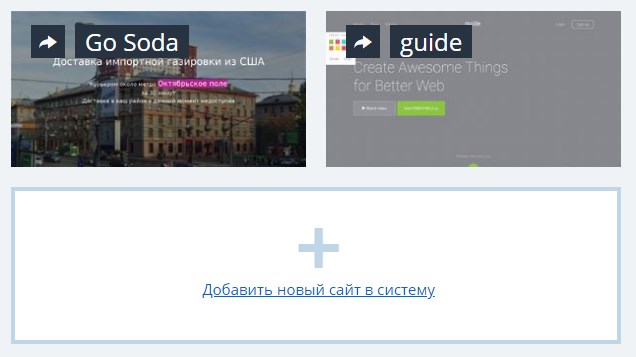
В открывшемся формуляре введите название проекта. Это может быть как доменное имя, так и просто название компании, бренда и т.п. Процесс подключения доменного имени будет описан далее.
Нажимаем на кнопку "..." для сохранения.
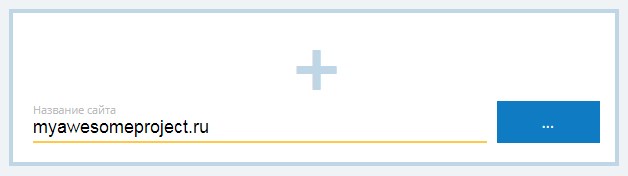
Ваш новый сайт готов! Перед Вами главная страница нового проекта.
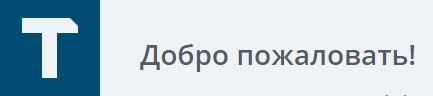
Теперь нужно провести настройку зеркал, перенаправлений или добавить SSL-сертификат.
Настройки сайта
Слева, в панели управления Tabula расположено главное меню. Оно обеспечивает наглядную навигацию между разделами системы. Выберите самый нижний пункт —  Настройки. После чего Вы попадаете на страницу конфигурации проекта.
Настройки. После чего Вы попадаете на страницу конфигурации проекта.
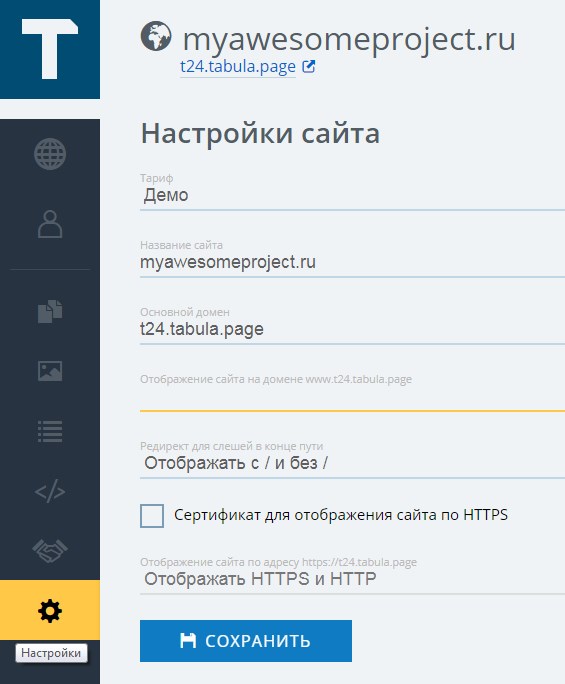
Здесь можно изменить тариф, подключить свое доменное имя, изменить название проекта и произвести другие важные настройки:
Тариф
Опции Тарифа определяют возможности вашего проекта в рамках платформы Tabula. Для данного примера достаточно бесплатного тарифа "демо", который выбран по умолчанию. Для сохранения этой и всех других настроек необходимо нажать кнопку "Сохранить" внизу страницы.
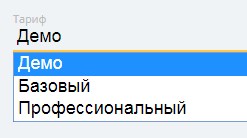

Важно: Для вступления изменений настроек в силу, необходимо их сохранять. Далее предполагается, что все изменения настроек подтверждены сохранением и лишний раз об этом напоминаться не будет.
Название и Домен
Домен — это адрес вашего сайта в Интернете, Название несёт лишь оптическую функцию.
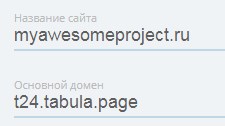
Изменим название проекта на My Awesome Project и подключим свое доменное имя myawesomeproject.ru в поле "Основной домен", если оно у Вас есть. В противном случае оставьте то, которое система выделила Вам автоматически. После сохранения домен прописывается, как обслуживающий Ваш Tabula-сайт и сайт сразу станет доступен через него.
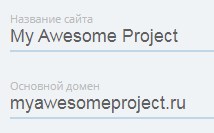
Основное зеркало
Настройки Зеркала определяют как ведет себя WWW-адресация.
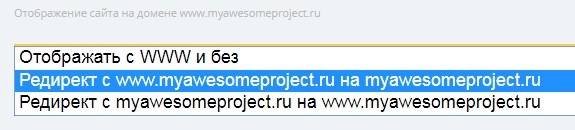
Для этого примера выберем вариант перенаправления на версию без WWW. Это означает, что при переходе на сайт по адресу www.myawesomeproject.ru сработает 301 редирект на адрес myawesomeproject.ru и пользователям всегда будет отображаться лишь этот вариант URL.
Поведение конечного "/"
Настройки поведения конечного символа "/" решают, как будет изменяться окончание URL всех страниц.
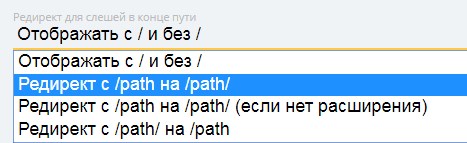
Выберем вариант перенаправления на версию с "/" в конце. Это означает, что при переходе на сайт по адресу myawesomeproject.ru/page сработает 301 редирект на адрес myawesomeproject.ru/page/ и пользователям всегда будет отображаться URL страницы в таком виде.
SSL-сертификат
SSL-сертификат позволяет криптографически защитить передачу данных между Вашим сайтом и конечным пользователем.
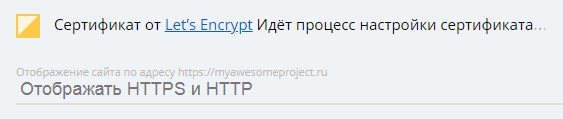
Выберем "Редирект с HTTP на HTTPS", так как это наиболее безопасный, для пользователей сайта и одобряемый поисковиками, режим.
Заключение
Вы ознакомились с основными настройками и процессом добавления сайта в систему Tabula. Адресациям к Вашему сайту полностью налажена, но его содержание пока пусто. Далее рассмотрим работу со структурой сайта и наполнение страниц содержанием.